注塑机机械手说明书
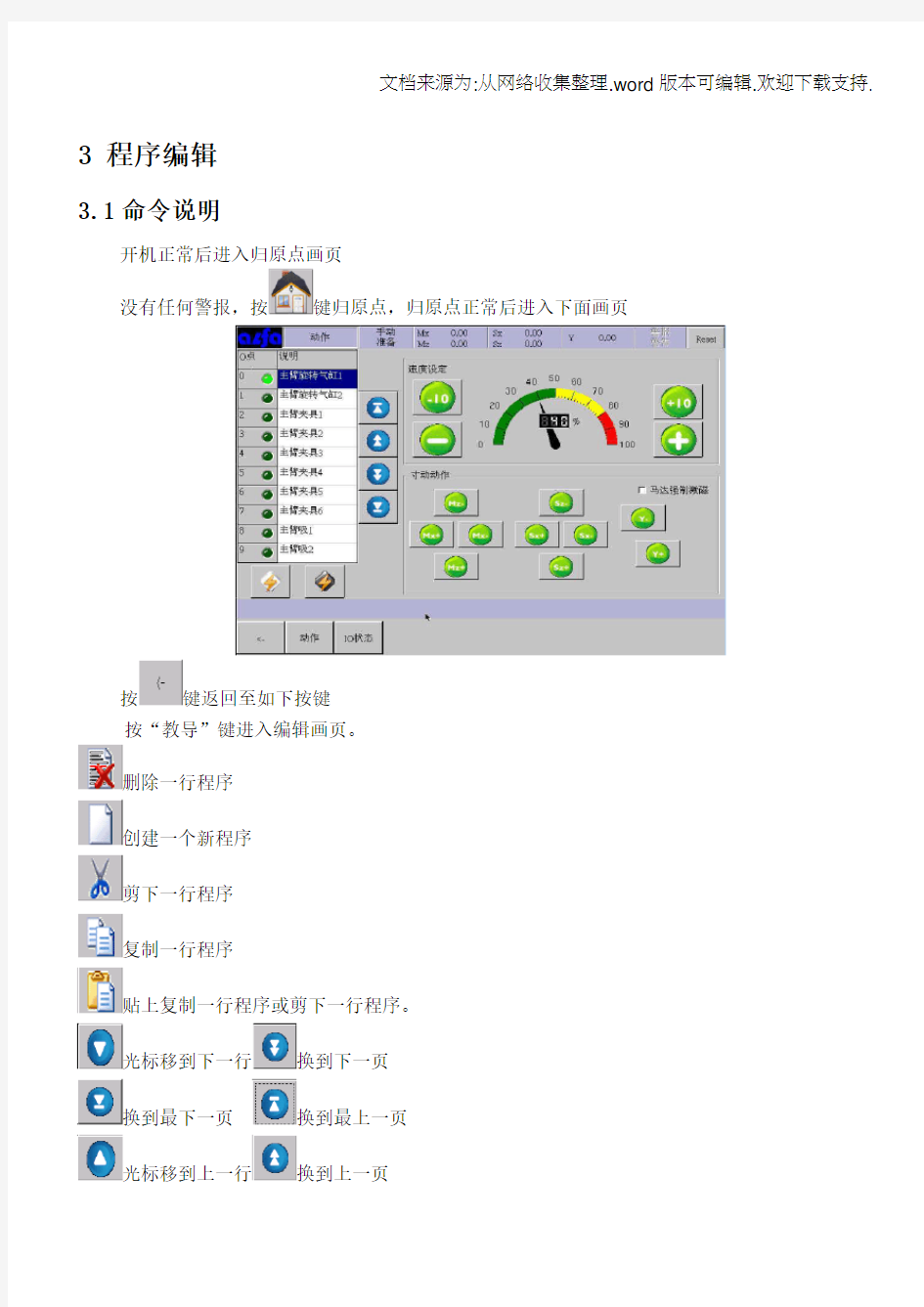
- 1、下载文档前请自行甄别文档内容的完整性,平台不提供额外的编辑、内容补充、找答案等附加服务。
- 2、"仅部分预览"的文档,不可在线预览部分如存在完整性等问题,可反馈申请退款(可完整预览的文档不适用该条件!)。
- 3、如文档侵犯您的权益,请联系客服反馈,我们会尽快为您处理(人工客服工作时间:9:00-18:30)。
3 程序编辑
3.1命令说明
开机正常后进入归原点画页
没有任何警报,按键归原点,归原点正常后进入下面画页
按键返回至如下按键
按“教导”键进入编辑画页。
删除一行程序
创建一个新程序
剪下一行程序
复制一行程序
贴上复制一行程序或剪下一行程序。
光标移到下一行换到下一页
换到最下一页换到最上一页
光标移到上一行换到上一页
把程序内容显示扩大
编辑各功能键说明
1)直线(轴直线运动操作)
按键进入各轴直线运动操作。
轴操作有两种方式,第一、直接通过数字键盘输入各轴位置;第二、通过右边各轴寸动键操作到所需位置,按左边“MX”等一个键把当前位置设到对画框内。如果要全部设入,按键。
当通过数字键盘输入各轴位置时,一定要注意所设定值是否安全。
2)速度
按键进入速度设定。
3)计时
按键进入延时功能设定。
4)一般I/O
按键进入侧姿回正等选择。
5)成型I/O
按键进入成型相关条件设定。
6)治具I/O
按键进入治具相关功能设定。
7)周边I/O
按键进入周边相关功能设定。
8)回圈
按键进入循环功能设定。
9)跳跃
按键进入跳转功能设定。
10) 停止
按键进入程序完成设定。
11)宏
按键进入调用已经编好的子程序。
编号为0~99共100个。
12)堆叠
按键进入装箱取物功能设定。
编号为0~3共4个。
13)运算
按键进入相关功能设定。
此功能在高阶编程内做详细说明。为变数。
1)程序保存
归完原点后进入如下操作页面
点击按钮,屏幕下方显示如下菜单
单击,进入教导画面
点击档案按钮进入如下画面
在此页点击按钮,切换到如下画面
点击模具编号空白框,弹出输入键盘如下
输入模具编号,点击,再点击保存按钮。在此画面中可以根据模具产品功能需要,
编辑各式程序。下面进入正式教导阶段:
2)速度
按键进入如下画面
点击空白框,弹出输入键盘,输入速度值,点击,输入完毕,返回以上画面,点击,进入如下画面
此速度为在下一速度设定前直线运动时各轴的运动速度,如果以下程序中没有再设定其它速度,整个程序中轴运动都以此速度运行。
2)轴操作到待机位置
按键进入各轴直线运动操作,如下图所示。此页的按钮如等可以移动相应的轴,在编程时无须进入手动操作画面,通过这些按钮就可以很方便的将相应的轴移动到目标位置,配合中的“Mx”等相应按钮将相应轴的当前坐标设入坐标框中,如须将当前坐标全部
设入,请按或者直接输入各轴坐标,如果需要某一个轴移动或者一个以上轴移动时,不需要移动的轴的坐标设为空白,例如移动Mz,Sz轴到坐标零位置,其它轴不动,在和中输入坐标0,其它的为空白。
按键,命令添加到编辑栏中,画面显示如下。
将Mx轴移动到-300mm,Sx移动到85mm,按照上面操作将坐标输入坐标框中,注意:负数
输入是先将数值输入,然后按减号键将负号输入,点击即可。画面显示如下:
4)一般IO主臂回正
按键进入如下画面,根据需要选择不同选项,如:主臂旋转气缸1,选中OFF(即
回正),在中选中“检知”,如果选中“不检知”则不检测是否回正到位,就进行下一步动作。
按键将命令添加到编辑栏,画页显示如下。
5)等候开模
按键进入设定等候开模信号。
按键进入下面画页。
6)操作Z轴下行到模内
按键进入各轴直线运动操作。
按键进入下面画页。
7)操作X轴到取产品位置
按键进入各轴直线运动操作。
按键进入下面画页。
8)治具开始吸产品
按键进入治具功能设定,选择相应选项,如当前页没有显示,请按或按钮进行翻页查找;点击或分别为所选功能为ON或OFF;选中中的“检知”,
表示如果没有夹到或者没有吸到产品或者检知信号失落都会有相应的报警,机械手会立即暂停,待安全门开合一次后机械手才会继续运行完剩余的程序步骤;中的延迟时间为
报警延迟时间即在有夹或吸动作在所设时间之后如果没有检测到相应的检知信号,就会报警。例如选择主臂吸1ON,检知,0.5秒后如果没有吸检知信号就报警。显示如下图
按键进入下面画页。
9)治具开始夹料头
按键进入治具功能设定,夹功能设置与上述吸功能设定相类似。
按键进入下面画页。
按进入动作延时,显示如下图。在中设置延时时间,该时间为当程序运行到该步时程序在此停留0.5秒后再执行该程序步以下的程序。例如设置为0.5秒时显示如下:
点击按钮,将延时命令添加到编辑栏中。
10)操作X轴后退位置
按键进入各轴直线运动操作。
按键进入下面画页。
9)操作Z轴回到模具上方安全位置
按键进入各轴直线运动操作。
按键进入下面画页。
10)允许关模
按键进入设定允许关模,允许关模信号必须要在手臂上行到上位位置或在模外时才能送允关,否则如果手臂不在上位位置,即使程序中已写入了允关命令都不会有允关信号输出。
按键进入下面画页。
11)一般IO侧姿
按键进入主臂旋转气缸1ON(即侧姿)
按键进入下面画页。
12)操作Y轴横出放料头
按键进入各轴直线运动操作。
按键进入下面画页。
13)放料头
按键进入治具功能设定,例如选中副臂夹具1,选择右边的OFF,选中的“不检知”,显示如下。
按键进入下面画页。
14)操作Y轴到放成品位置
按键进入各轴直线运动操作。
按键进入下面画页。
15)操作轴到放产品位置
按键进入各轴直线运动操作。
按键进入下面画页。
